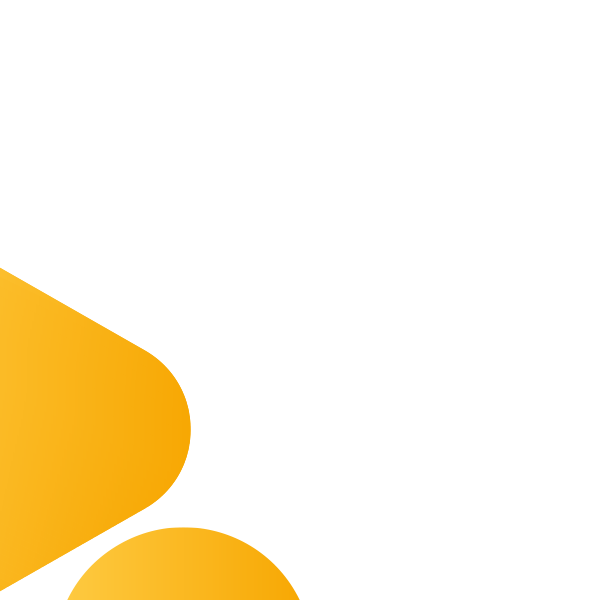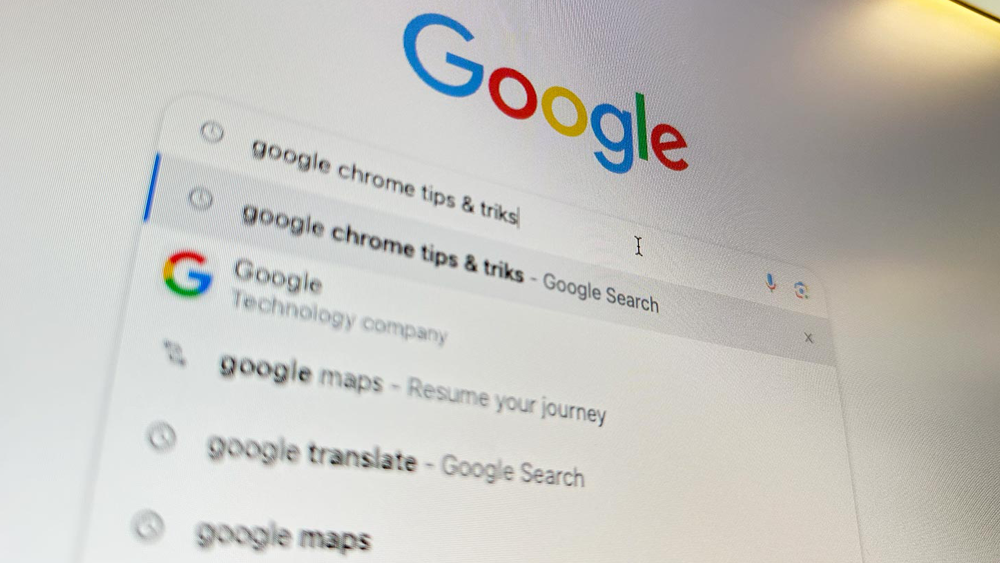
Google Chrome er den mest populære nettleseren, brukt av 60 prosent av oss når vi er på nett. Vi kan diskutere om Googles Chrome er bedre enn Apples Safari eller Microsofts Edge, men det er ikke poenget her. Nå skal vi se på noen triks som gjør Chrome enda bedre å jobbe med.
For at Chrome skal funke optimalt, gjelder det å logge seg inn. Har du en Gmail-adresse, har du også en innlogging til Google Chrome. Ellers lager du deg en ny.
Flere profiler
Chrome gir deg muligheten til å ha flere profiler å jobbe med. Kanskje trenger du en for jobb, en privat og en for sekretær-funksjonen i brettspill-klubben? Deler du maskin med en kollega? Eller jobber du på flere maskiner? Da er profiler tingen.
Med flere profiler får du ulike passord-samlinger, logg og ulike bokmerker for hver profil. Disse følger deg på ulike enheter, så du kan fortsette der du slapp selv om du er over på mobilen. Hvis du bruker Chrome der, da.
For å lage deg en ny profil, trykker du på profilbildet øverst til høyre i Chrome og velger Legg til.
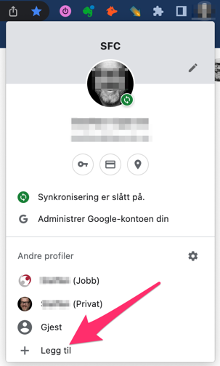
Inkognito-modus
Det finnes artister som ikke vil vise ansiktet sitt. Da kan de bruke rosa finlandshetter, som Ballinciaga.
Så finnes det dem som ikke vil at nettleseren skal huske aktiviteten deres, kanskje fordi de har søkt etter fine bursdagsgaver til kjæresten eller de ikke vil at nettstedene skal huske dem igjen neste gang de kommer. Kanskje burde de ikke vært på dette nettstedet i det hele tatt? Vi dømmer ingen.
Uansett, du kan gjemme sporene dine med inkognitomodus. Den funksjonen finner du øverst til høyre i Chrome:
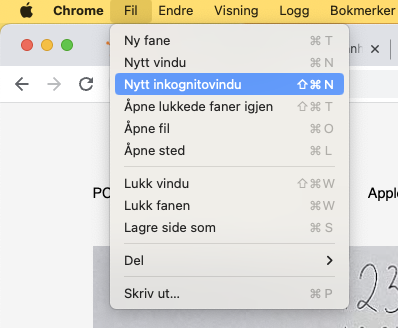
Eller, som du ser på bildet, kan du trykke Shift+Command+N på Mac eller Ctrl+Shift+N på Windows. Da oppretter Chrome et nytt vindu der du er anonym.
- Les også: Tips og triks for Word
- Les også: Tips og triks for Google Docs
- Les også: Tips og triks for Outlook
- Les også: Tips og triks for Excel
- Les også: Tips og triks for PowerPoint
Jobb raskere – bruk adressefeltet
Går du fortsatt til Norges Bank for å sjekke kronekursen? Slutt med det. Gå opp i adressefeltet hos Chrome og skriv inn det du lurer på.
Søket [100 NOK in SEK] gir deg raskt tilgang til kronekursen og dermed hvor mye du kan hygge deg med på harryhandel.
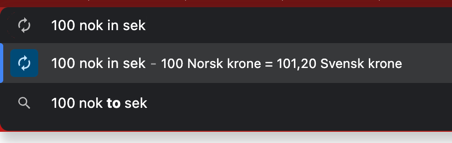
Det samme funker med enkle (og sikkert vanskeligere) regnestykker. Hva er 15 prosent av 5834? Da bruker du adressefeltet igjen:
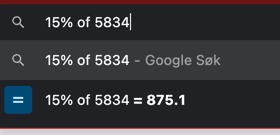
875,1 var det visst. Hadde det på tunga.
- Les også: Bli mer produktiv på jobb: Bruk nettleseren din fullt ut
- Les også: 6 tips for å jobbe smartere med Apple
Merk ut tekst og søk i Google
Kanskje kommer du over ord og uttrykk du vil vite mer om? Da er det bare å merke uttrykket, høyreklikke og plutselig kan du søke etter det i Google.
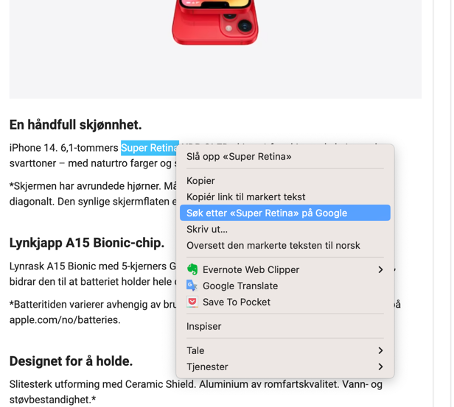
Du kan faktisk også ta tak i det og lempe det opp i adressefeltet, fordi det basically fungerer som et Google-vindu.
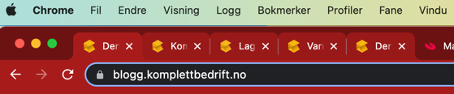
I mange år har vi kunnet jobbe med ulike faner. Det er kjekt, siden ingen av oss klarer å konse på én ting om gangen, men i stedet hopper fra oppgave til oppgave. I tillegg kan det bli mange faner for samme oppgave, som i bildet over. Da er det kult å kunne samle dem i én gruppe, så du kan hente dem opp igjen i morgen uten at de tar opp plass akkurat nå.
Da merker du dem og høyreklikker, så får du denne menyen:
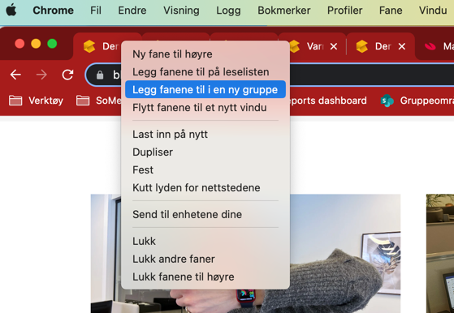
Så får du muligheten til å gi gruppen et navn, og til og med en farge hvis du vil:
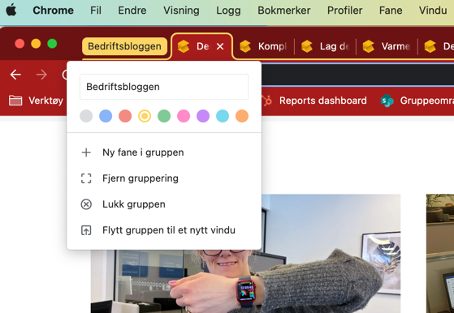
Det blir med en gang mye ryddigere:
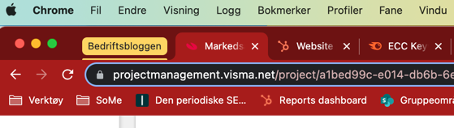
Les en nettside senere
Ofte kommer vi til en nettside med masse god info eller kule ting som vi vil lese senere. Bare ikke nå. Kanskje en annen gang. Da kan du bruke leselisten i Chrome.
- Finn siden du vil lese senere.
- Klikk på Sidepanel øverst til høyre i Chrome
- Velg Leseliste i panelet
- Klikk på Legg til gjeldende fane
Og dermed har du begynt på en liste over ting du skal gå gjennom en annen gang. På ferie, kanskje.
Gjenopprette en fane du lukket ved en feil?
Mange av oss bruke åpne faner omtrent som en todo-liste. Men hva om du lukker en fane i vanvare. Ikke husker du hva den handlet om og ikke husker du hva den skulle fortelle deg. Men du vet den var viktig. Da er det bare én ting å gjøre:
Control/Command + Shift + T (avhengig av om du har Mac eller PC).
Snakk om lifesaver...